Защо не го отворите на вашия компютър
Въпреки това, всички тези предимства не пречат на браузъра от време на време "фалира", и да отказват да работят на полза на потребителя. Въпреки това, в много редки случаи тези проблеми много по вина на Google Chrome са склонни да се справят в конфликт с други програми, вируси и други проблеми на системата. В тази статия, ние ще разберем, защо да не го отворите на вашия компютър. които обикновено са виновни за този проблем и, разбира се, какво да правя.
заключване Antivirus
Понякога, в желанието си да защити потребителя, антивирусен софтуер и малко престараване блокове, които не трябва да блокират. Често, в "черния списък" е и Google Chrome. Защо? Тъй като тази програма се използва за достъп до Интернет, което се знае, че е вирус от хиляда, а защото антивирусната автоматично поставя браузъра в списъка на потенциално опасни програми.
Ако сте изправени пред този проблем, за диагностика и решаване не е трудно. Как да го направя? Нека разгледаме примера на Kaspersky Anti-Virus:
1. Първото нещо, което трябва да деактивирате антивирусния за него в долния десен ъгъл на работния плот е един бутон във формата на триъгълник, и кликнете върху левия бутон на мишката веднъж.

2. В появилото се меню, кликнете върху иконата, щракнете с десния бутон на антивирусната програма, след това кликнете върху елемента "Пауза защита".
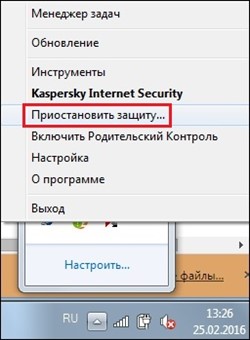
3. Ние имаме пред нас се появи прозорец, в който можете да зададете параметрите на окачването, изберете реда "пауза" и натиснете "Пауза защита".
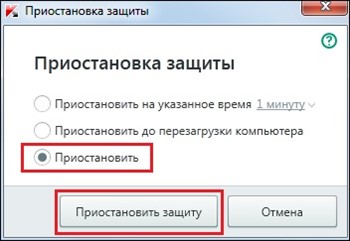
4. Разбира се, след като натиснете бутона, ние pripugnet антивирусна, като каза, че това действие ще намали нивото на защита на нашия компютър, но ние няма да се уплаши и ние ще продължим да реши проблема, така че прозореца заплахата смело напред "Напред".
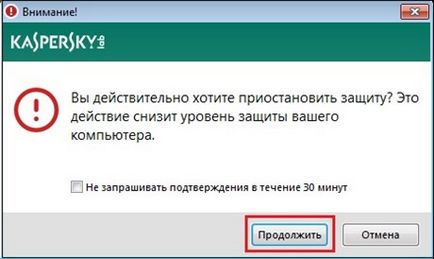
Така че сега ни антивирусен софтуер е забранена, и ние можем да се провери дали е имало проблем - тече Google Chrome. Отваря се браузърът. Така че, проблемът е в антивирусната програма. Въпреки това, ние не можем да оставите компютъра без защита, защото, когато работещ антивирусен софтуер, Google Chrome няма да се отвори. За щастие, това е възможно да се намери компромис.
Всяка антивирусна има така наречения списък с изключения - потребителят може да влезе в програмата в списъка, и той няма да бъде блокирана от Antivirus, дори и ако той има подозрения, че заявлението е потенциално опасно.
Как може да направи Google Chrome в списъка на изключенията - отново, нека да се разбере примера на Kaspersky Anti-Virus:
1. Първото нещо, което трябва да се възобнови защита на анти-вирус - да се повтаря стъпки 1-2 на предходната инструкция, но този път вместо на елемента "Пауза защита", изберете елемента "Възобновяване защита."
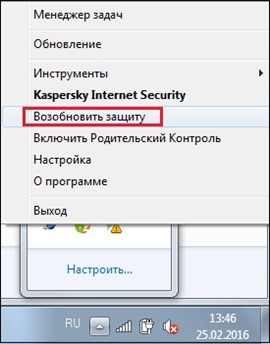
2. След това - в долния десен ъгъл на десктопа отново намира бутонът във формата на триъгълник, и кликнете върху левия бутон на мишката.

3. В появилото се меню, кликнете върху иконата на анти-вирус на дясното меню бутон на мишката, който се появява, кликнете върху "Настройки".
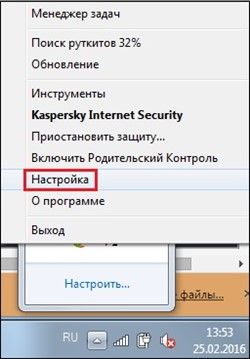
4. Пред нас се появи прозорец антивирусни настройки, ние кликнете върху първата точка "Extras", след това "Заплахи и изключения."
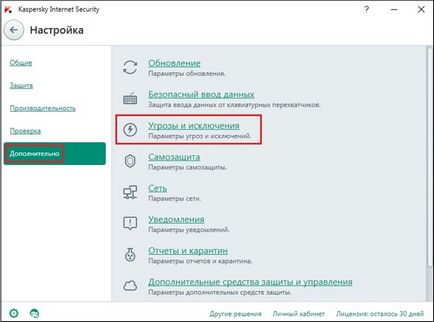
5. Сега кликнете върху линка "Посочете с надеждни приложения" [1], щракнете върху бутона "Добави" в новия прозорец [2], изберете Google Chrome [3], щракнете върху "Next".
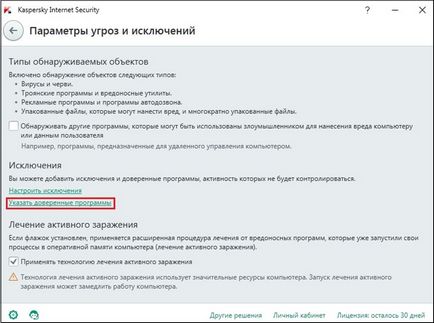
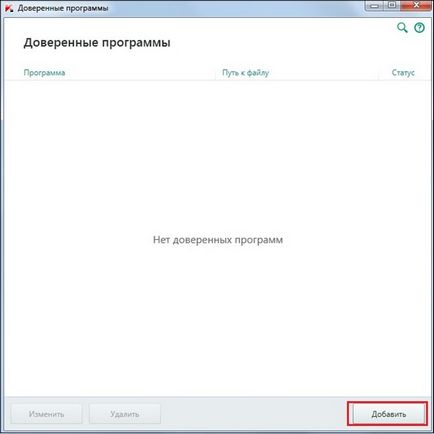
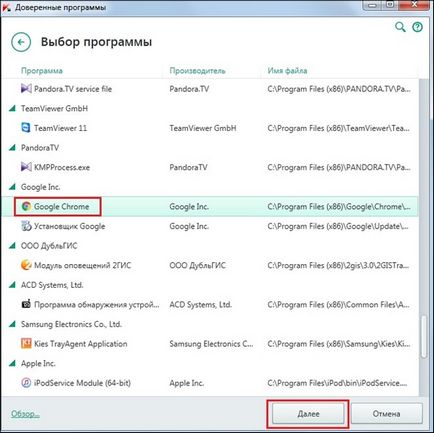
6. Сега постави отметка в "Разрешаване на взаимодействие с интерфейса Kaspersky Internet Security» и кликнете върху Добавяне.
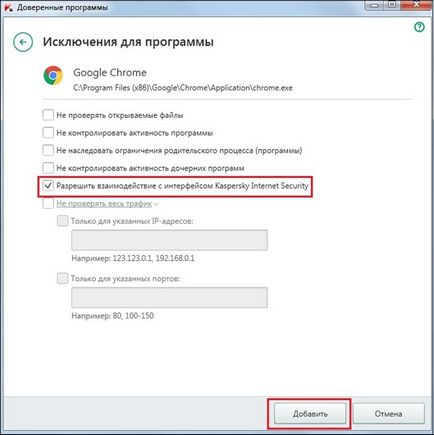
7. Всички! Сега, дори и с операционна Antivirus на Google Chrome трябва да се отвори.
Lock защитната стена на Windows
В допълнение към антивирусната програма, компютърът ви е защитен т.нар защитната стена на Windows, че Microsoft определя система по подразбиране. Основната задача на защитната стена - "улов" престъпници, които се опитват чрез интернет, за да получат достъп до компютъра на някой друг. И защитната стена на Windows, както и анти-вирус може прекалявайте със защитата и блок Google Chrome. Така че възможността за "прекомерна загриженост Firewall" може да е и отговорът на въпроса, защо да не го отворите на вашия компютър.
Как да се реши проблема на защитна стена за блокиране? Следвайте тези инструкции:
1. Отидете на "Старт", след това "Control Panel", кликнете върху елемента "Защитна стена на Windows».
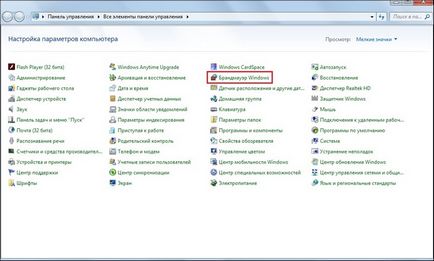
2. Hit по линията "Активиране или деактивиране на защитната стена на Windows."
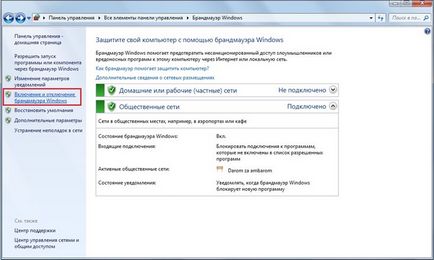
3. В прозореца, който се появява, маркирайте позицията "Изключване на защитната стена на Windows" и кликнете "OK".
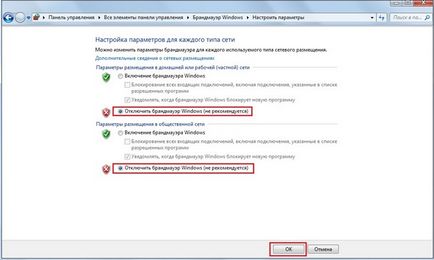
Ние проверяваме дали се укрива в момента е Google Chrome. Да. Така че, както е случаят с Antivirus, той трябва да е активиран в браузъра и да направи списък на защитната стена на Windows изключения, както следва:
1. В точки бележка "до защитната стена на Windows" и кликнете "OK"
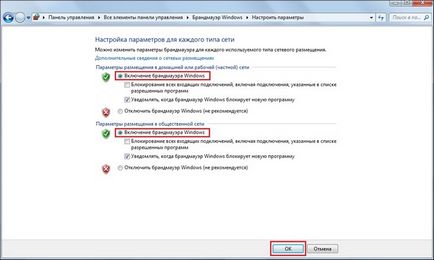
2. Ние кликнете в полето, щракнете върху "Разрешаване на програма или функция през защитната стена на Windows."
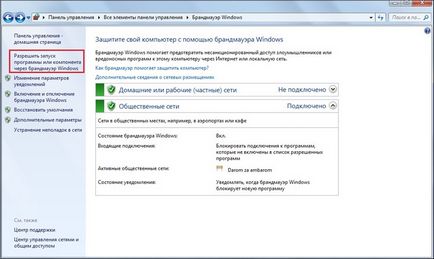
3. кликнете върху бутона "Allow друга програма", "Добавяне" по-долу, изберете Google Chrome в списъка и след това щракнете в прозореца, който се появява.
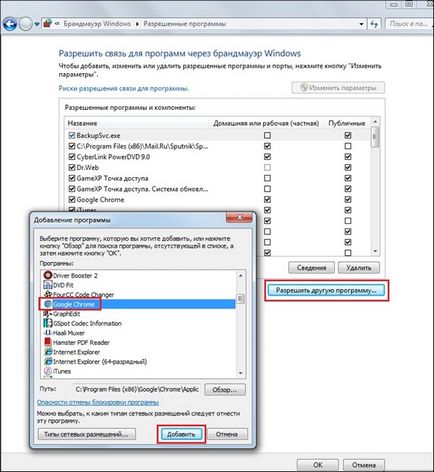
Вируси - причина за много проблеми с компютъра, както и, разбира се, ако браузърът е внезапно вече не се отвори, тя е на стойност мислене за това, какво е виновен за този вид зловреден софтуер.
Ако имате антивирусна програма, изпълнете пълно сканиране на системата, след обновяване на своята база данни.
Ако анти-вирус на компютъра си (о, ужас!) Не, го инсталирайте. Днес, почти всяка фирма или която произвежда антивирусен софтуер, безплатна пробна версия предлага да инсталирате най-новата версия на база данни, използват своите предложения.
Неспазването профила на потребителя настройка
Неспазването на настройките на потребителския профил - друг често срещан проблем, който не позволява на браузъра да започне. , Следвайте тези инструкции за решаване на проблема:
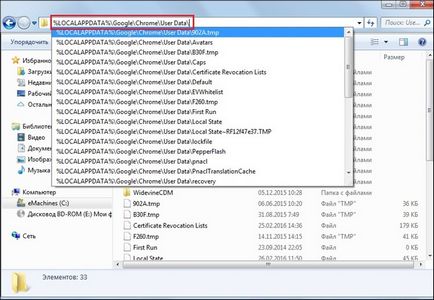
2. В отворилия се прозорец, намерете папката по подразбиране и го преименувайте на «Backup подразбиране» - сега се опитва да започне браузър, системата автоматично създава нов папа подразбиране и това ще реши проблема, ако тя беше именно в провала на настройки на профила.
Неправилният монтаж програма
Ако браузърът не се отваря директно, след като се инсталира на компютъра, най-вероятно, отговорът на въпроса защо Google Chrome няма да се отвори - неправилен монтаж. Можете да използвате неправилни инсталационните файлове и може по време на инсталацията на възникнала системна грешка. В първата ситуация, трябва да изтеглите инсталационния файл на друг; във втория - за премахване на програмата и след това го инсталирайте отново.
Как да се определи с нито едно от положенията си имаш работа? Ако след повторно инсталиране, браузърът няма да се отвори отново, проблемът с вероятност от 99% в инсталационния файл, когато е отворена - това е по вина на системата.
Съвет! За да премахнете програмата правилно - отидете в менюто "Старт", след това "Control Panel" / "Програми и компоненти" в прозореца, който се появява, изберете Google Chrome и кликнете върху бутона "Изтрий".
Повредени системни файлове
Това, разбира се, много по-сериозен проблем, отколкото по-горе, ако се окаже, че Google Chrome не се отваря поради повреда на системни файлове, единственото решение е да преинсталирате Windows.
За да се диагностицира този проблем, стартирайте командния ред на Windows ( "Старт" / "Всички програми" / Стандарт "/" командния ред ") или Win + R и напишете" CMD "и в нея, уточни команда« SFC.exe_ / SCANNOW »(забележка има интервал преди наклонената черта!).
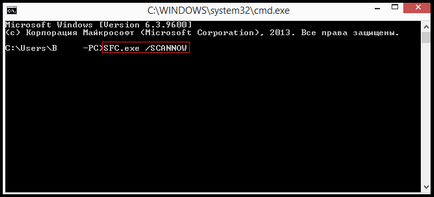
След като въведете командата, която стартира сканиране на системата, може да отнеме няколко минути - време на сканиране зависи от силата на вашия компютър. Ако проблемите трябва да преинсталирате системата са открити след сканиране.
проблем съвместимост
Недостатъчно памет
Този проблем също е малко вероятно, тъй като съвременните компютри имат големи количества RAM, но ако отворите браузъра ви свършат паралелни много други "тежки" програми и приложения, да ги затворят и се опитайте да рестартирате браузъра.